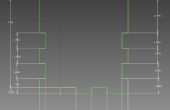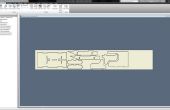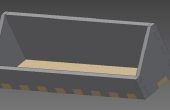Paso 7: Publicar proceso
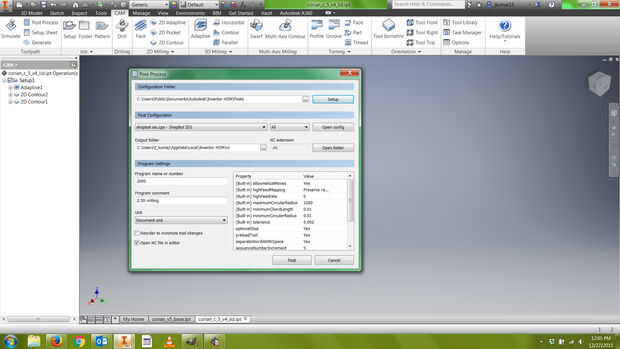
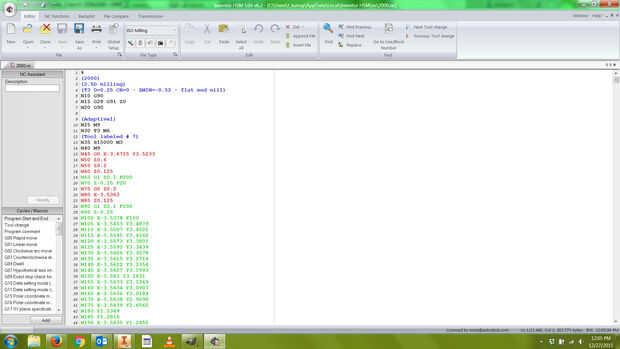
El paso final consiste en post proceso, que va a convertir las trayectorias de herramienta en la configuración de un programa alfanumérico en un lenguaje de computación llamado G-code. Estas son las instrucciones de que su Shopbot utilizará a su parte de la máquina.
1) a la derecha, haga clic en configuración y seleccione Post procesar.
2) haga clic en configuración en la parte superior derecha de la ventana nueva de la caja y elija "Genérico".
3) en el Post configuración, elija shopbot iso.cps.
4) elegir cualquier carpeta de salida que desee. Esto podría ser una carpeta en tu escritorio, o un USB para llevar su programa a la máquina.
5) escoger un número de cuatro dígitos para el nombre del programa y este anota en un cuaderno con una etiqueta clara.
6) escribir un comentario específico del programa, que podría incluir la fecha. Esto aparece en el código de G bajo el nombre del programa, ayudar a verificar que programa usas.
7) haga clic en Post. El programa aparecerá en el editor de Inventor, y se guardará en la carpeta de salida.
8) su programa guardará como un archivo .nc, como 1001.nc. Desea que su archivo para terminar en .sbp si usted está utilizando el software de Shopbot en muelle 9--tan derecho haga clic en el archivo en la carpeta de salida y cambia manualmente la extensión de archivo de .nc a .sbp. Usted recibirá un mensaje de ventana emergente diciendo que el archivo puede ser inutilizable. Haga clic en Aceptar para omitir la advertencia.
9) ahora está listo para llevar su programa al Shopbot!
Recuerde que una vez que comience a operar el Shopbot, debe realizar una prueba para verificar su programa antes de empezar a hacer su parte en el aire.
Para su referencia, una guía completa para aprender CNC es gran Instructable de Dan Vidakovich:
Aprenda CNC la manera dura
¡Que te diviertas!